Jak zmienić szybkość mowy i domyślne ustawienie języka urządzenia Android TTS?:- Maszyna Android Text To Speech (TTS) jest powszechnie używana przez urządzenia z systemem Android na całym świecie. Maszyna Android TTS, jak sama nazwa wskazuje, konwertuje tekst na mowę. Oznacza to, że jest to maszyna TTS, która umożliwia urządzeniu z Androidem mówienie różnymi językami. Maszyna Android TTS jest używana w wielu aplikacjach, takich jak Książki Google Play, tłumacz Google itp. Zasadniczo, jeśli twój telefon musi z tobą porozmawiać, potrzebuje pomocy maszyny TTS. Dlatego bardzo ważne jest, abyśmy mieli możliwość zmiany domyślnych ustawień językowych i szybkości mowy urządzenia Android TTS. Na szczęście możesz dokonać tych zmian za pomocą kilku kroków. Aby kontrolować najlepszego króla TTS, postępuj zgodnie z poniższymi krokami:
Kroki, aby zmienić szybkość mowy maszyny TTS
KROK 1
- Uruchom Ustawienia aplikacji, klikając jej ikonę.
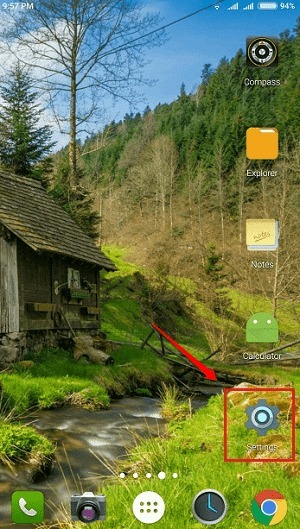
KROK 2
- Pod Ustawienia w sekcji, poszukaj opcji o nazwie Wkład językowy.
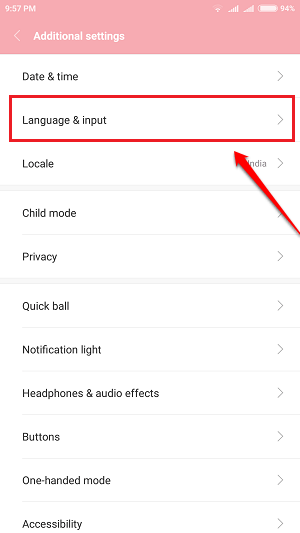
KROK 3
- Teraz poszukaj sekcji o nazwie Przemówienie. Pod Przemówienie sekcji, kliknij Zamiana tekstu na mowę opcja.
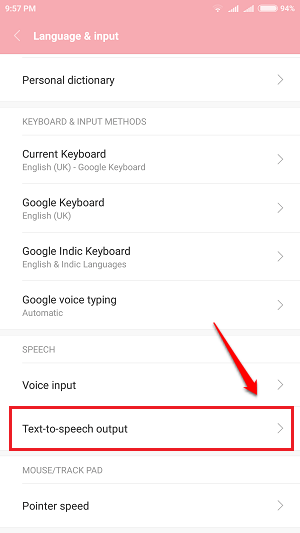
KROK 4
- Żeby zmienić Tempo mowy maszyny TTS, kliknij Tempo mowy opcja.
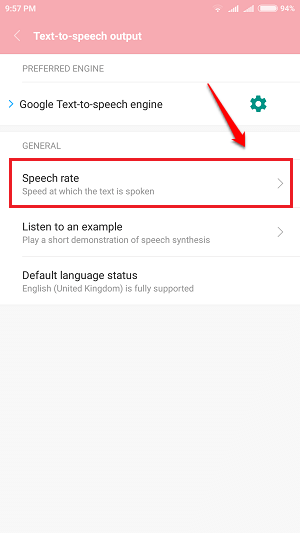
KROK 5
- Wybierz odpowiednią szybkość mowy dla swojej maszyny TTS i gotowe.
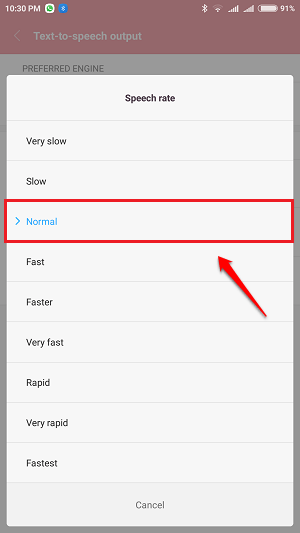
Kroki, aby zmienić domyślny język maszyny TTS
KROK 1
- Aby zmienić domyślny język maszyny TTS, kliknij ikonę koła zębatego powiązaną z opcją Mechanizm zamiany tekstu na mowę Google który jest tuż nad above Tempo mowy opcja.
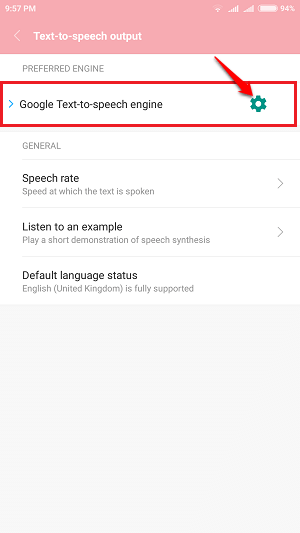
KROK 2
- Aby wybrać język domyślny, kliknij Język. To da ci listę języków.
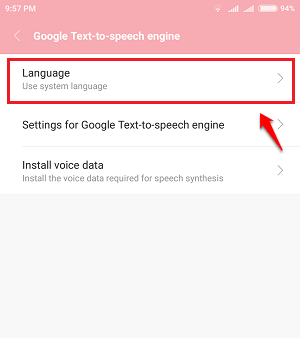
KROK 3
- Wybierz wybrany język dla swojego urządzenia Android TTS. Otóż to.
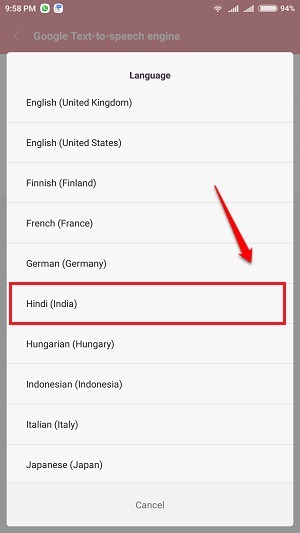
KROK 4
- Możesz natychmiast przetestować wprowadzone zmiany. W tym celu kliknij Posłuchaj przykładu opcja pod Tempo mowy.
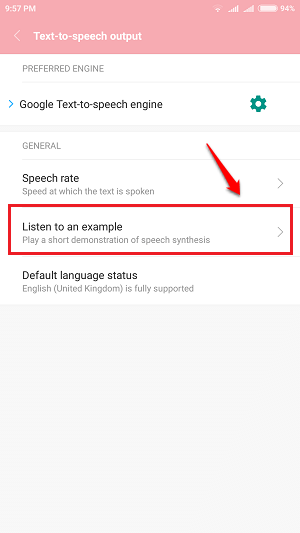
Już dziś wypróbuj kroki, aby dostosować maszynę TTS do swoich potrzeb. Uprzejmie zostaw swoje komentarze/sugestie/wątpliwości w sekcji komentarzy poniżej.

